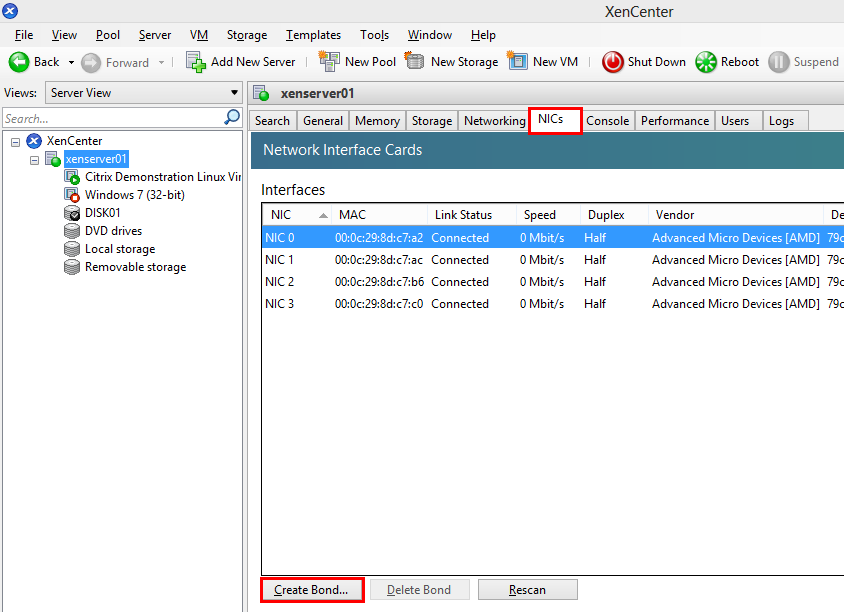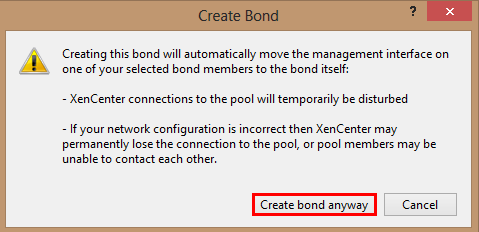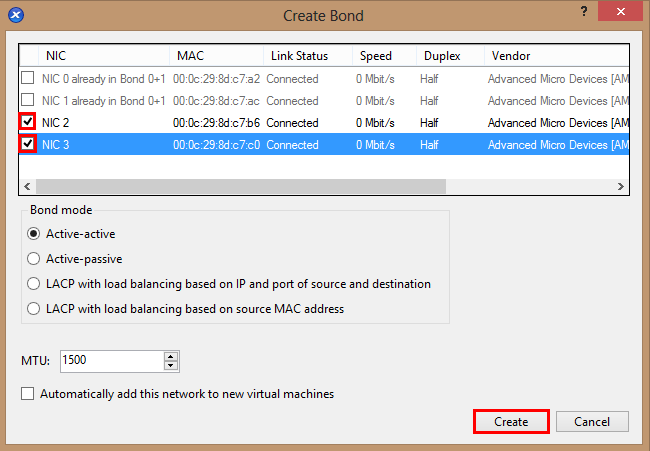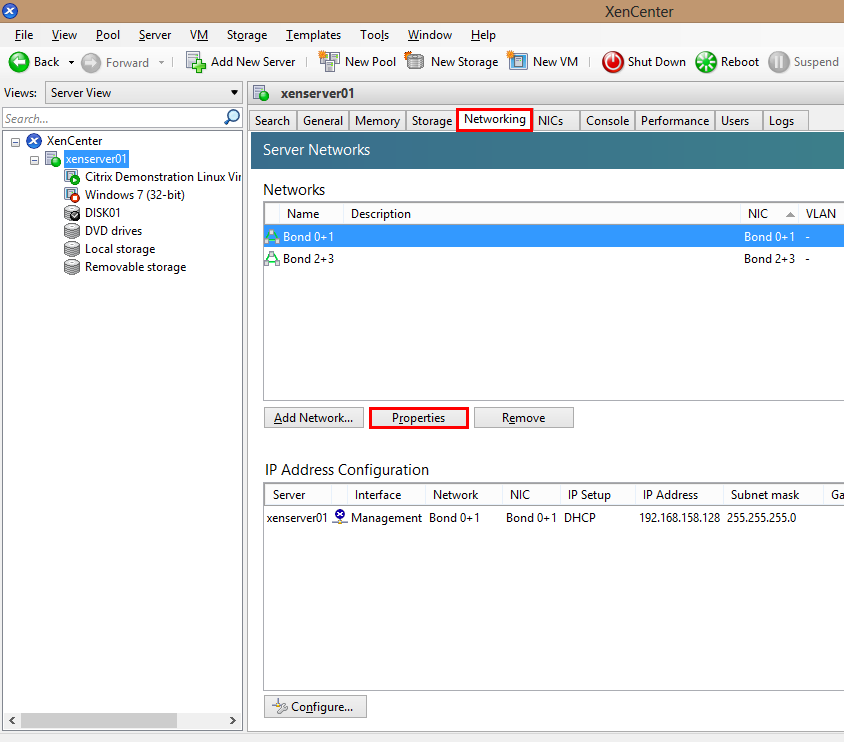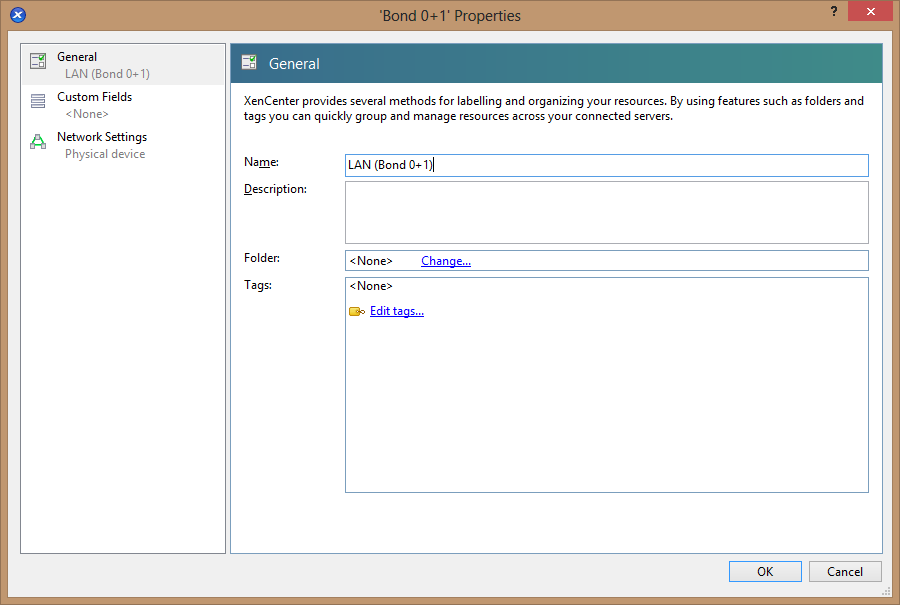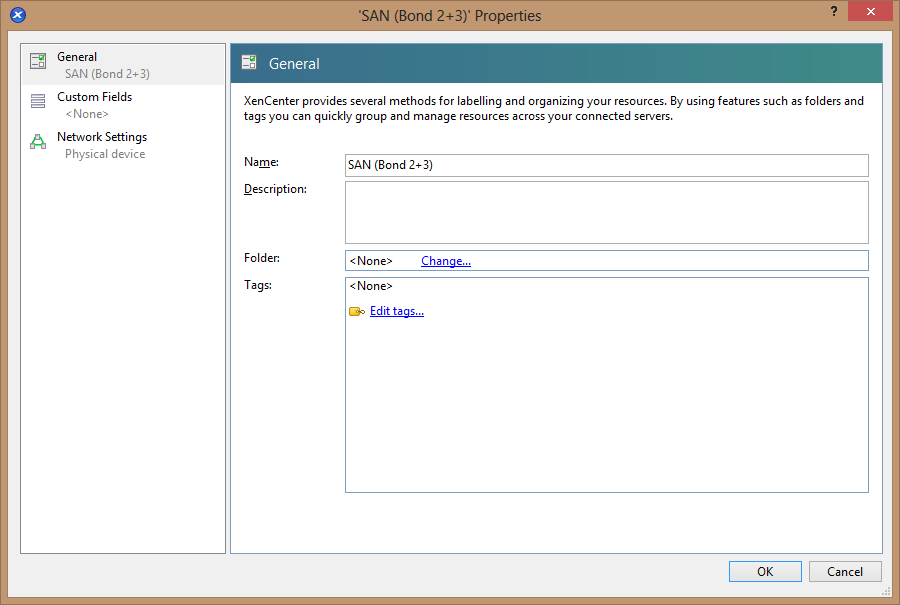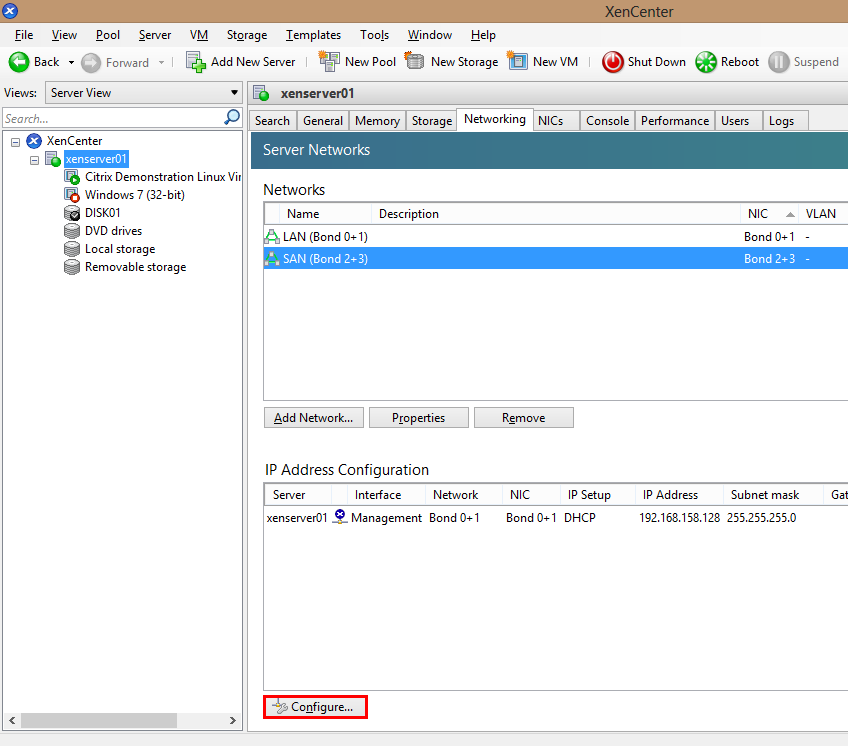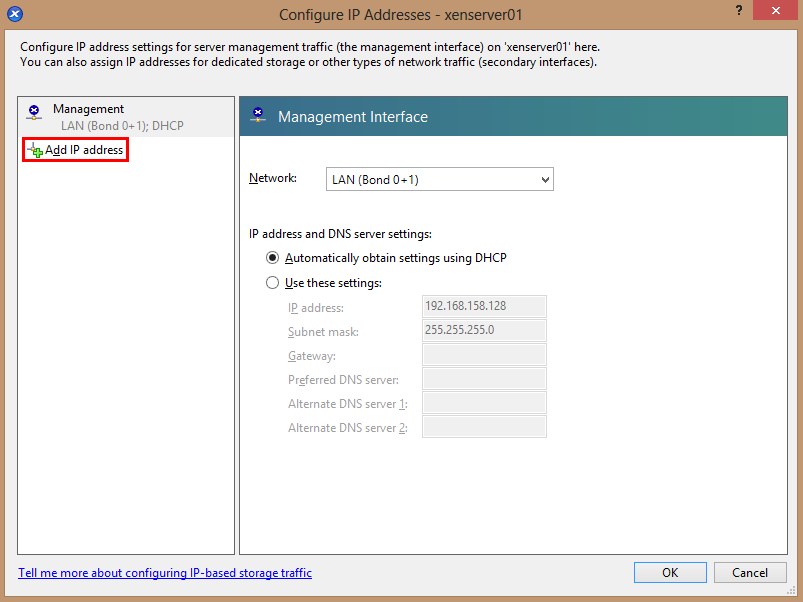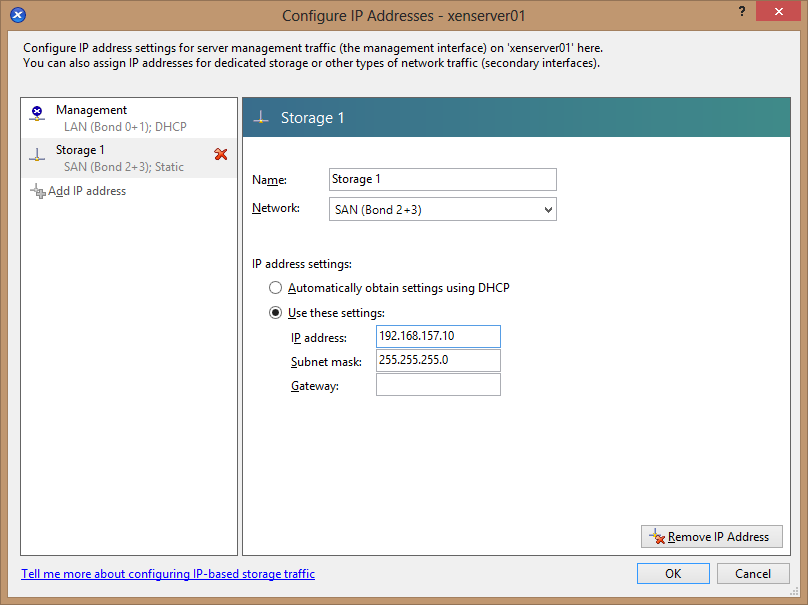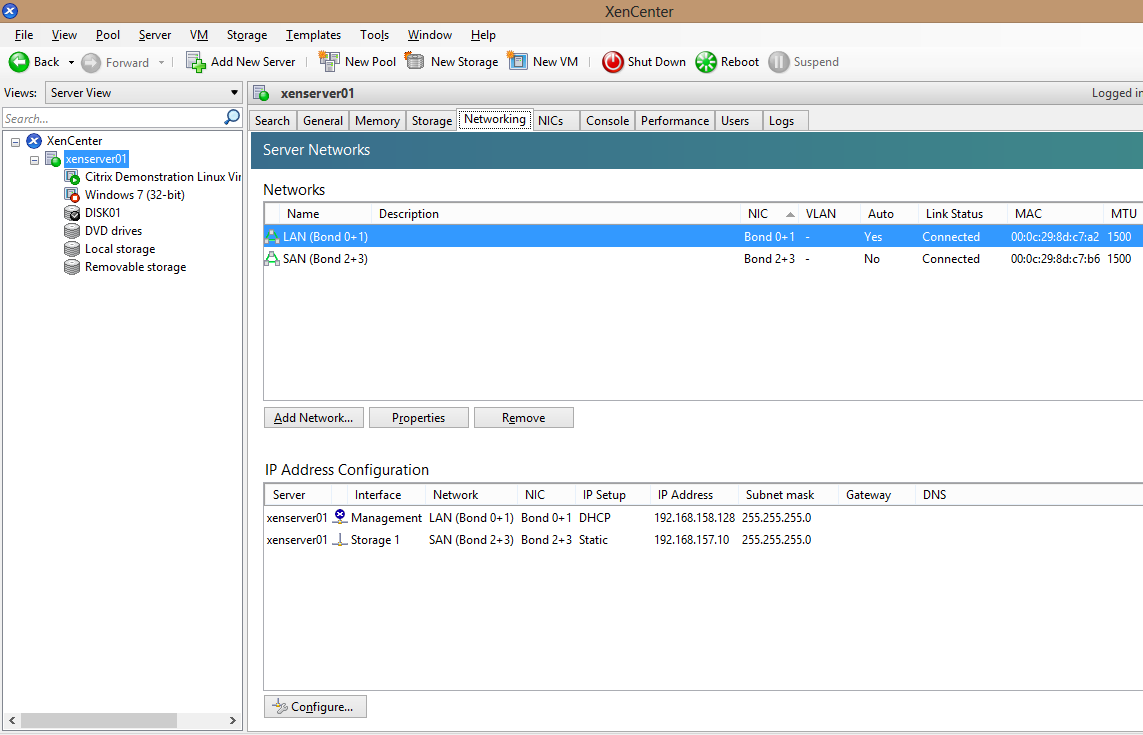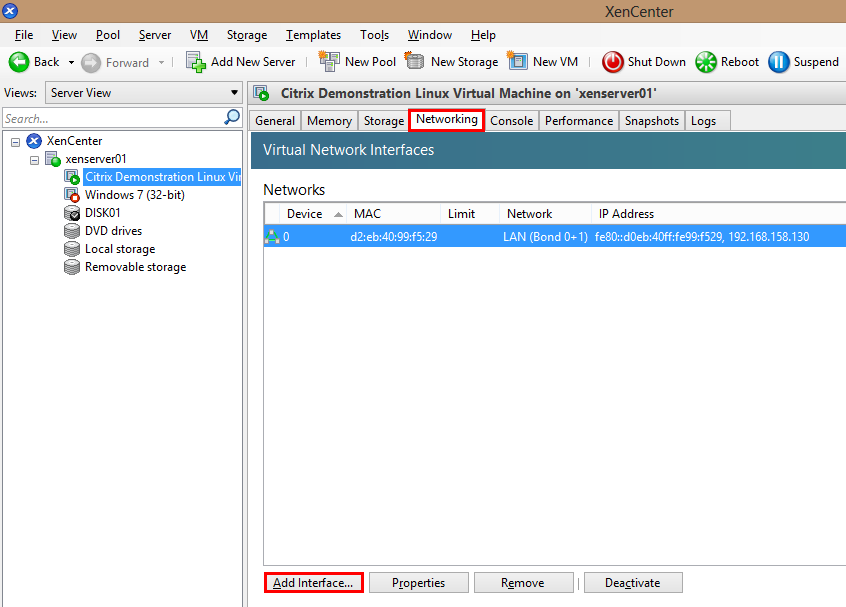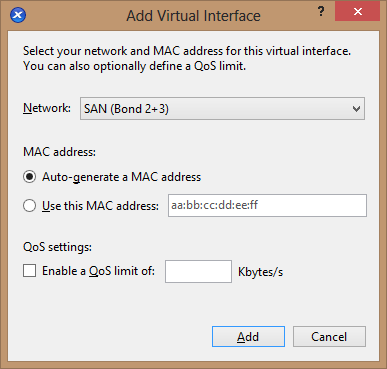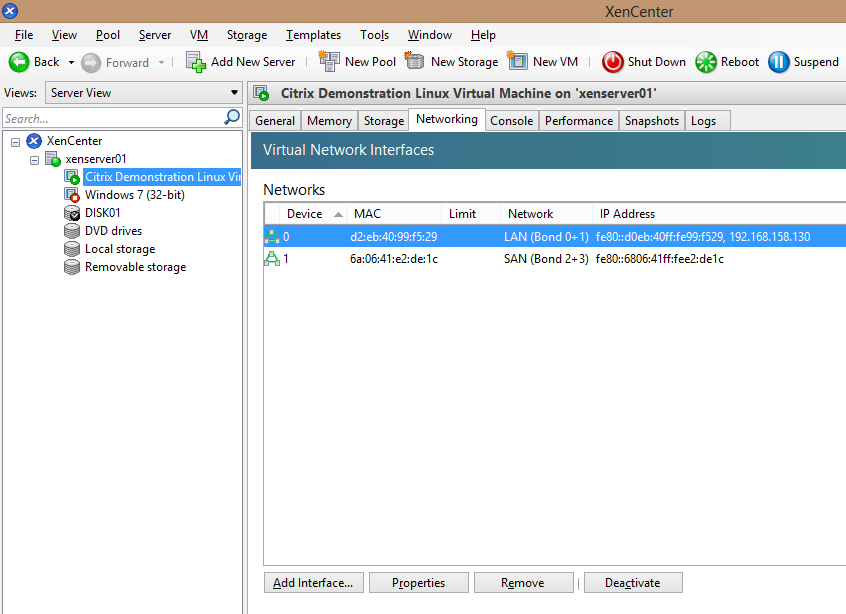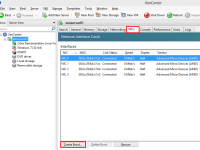
Network Bond é uma tecnologia que permite você integrar duas ou mais placas de rede a fim de garantir alta disponibilidade (HA) e/ou performance.
O cenário utilizado consiste eu um host físico (XenServer), com 4 placas de rede (NIC – Network Interface Card) onde faremos um “Bond” com duas NICs para LAN e outro Bond com as duas NICs restantes para SAN.
Nos passos a seguir demonstraremos como configurar o Network Bond no XenServer.
- Abra a console do XenCenter e clique sobre o host físico do XenServer;
- Clique na guia “NICs” e em seguida em “Create Bond…”;
- Selecione as NICs que serão utilizadas para o Bond de LAN;
- Selecione o modo do Bond (neste caso utilizaremos Active-active);
- Marque o check-box “Automatically add…” e clique no botão “Create”;
- Clique em “Create bond anyway”;
- Repita o passo 2 e selecione as NICs que serão utilizadas para o Bond de SAN;
- Selecione o modo do Bond “ Active-active”;
- Mantenha desmarcado o check-box “Automatically add…” e clique no botão “Create”;
- Clique sobre a guia “Networking”;
- Selecione um dos Bonds e clique em “Properties”;
- Insira um nome de fácil identificação ao Bond;
- Faça o mesmo com o outro Bond;
- Perceba que o Bond de LAN já é automaticamente adicionado ao host físico do XenServer, porém precisamos adicionar o bond de SAN manualmente, para isso clique em “Configure”;
- Clique em “Add IP address”;
- Insira um nome amigável à nova rede;
- Selecione o Bond de SAN;
- Configure um endereço IP diferente da rede LAN (net ID diferente) e clique em OK;
- Veja como ficou o host (XenServer), já com as duas redes em Bond.
- Agora que o host (XenServer) já possui as duas redes (LAN e SAN), você poderá adicioná-las a qualquer VM do host. Como a rede LAN está configurada para ser adicionada automaticamente, demonstraremos a seguir como adicionar a nova rede SAN a uma VM:
- Clique sobre a VM que deseja inserir a nova rede SAN;
- Clique sobre a guia “Networking” e em “Add Interface…”;
- Selecione a rede SAN e clique em “Add”;
- Pronto, sua VM possue agora acesso a rede LAN e SAN.